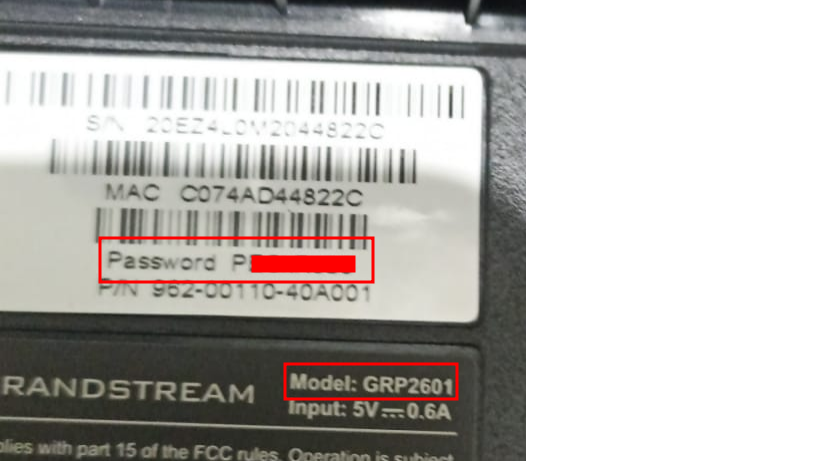Dúvidas sobre algum produto?


Olá, pessoal!
Seja bem-vindo a mais um tutorial da LojaMundi e, hoje, vamos ensiná-lo a configurar o
Esse tutorial escrito tem a sua versão em vídeo, assista-o no final da página.

1º Passo - Localizando o equipamento na rede
Utilizaremos o IP Advanced Scanner. Após finalizado o scan, serão exibidos todos os aparelhos conectados na rede. Na guia “Endereço MAC” valide qual corresponde ao GRP2601 (essa informação pode ser consultada na etiqueta abaixo do equipamento). Na guia “IP” é informado o IP vinculado ao equipamento, no nosso caso 192.168.0.126.
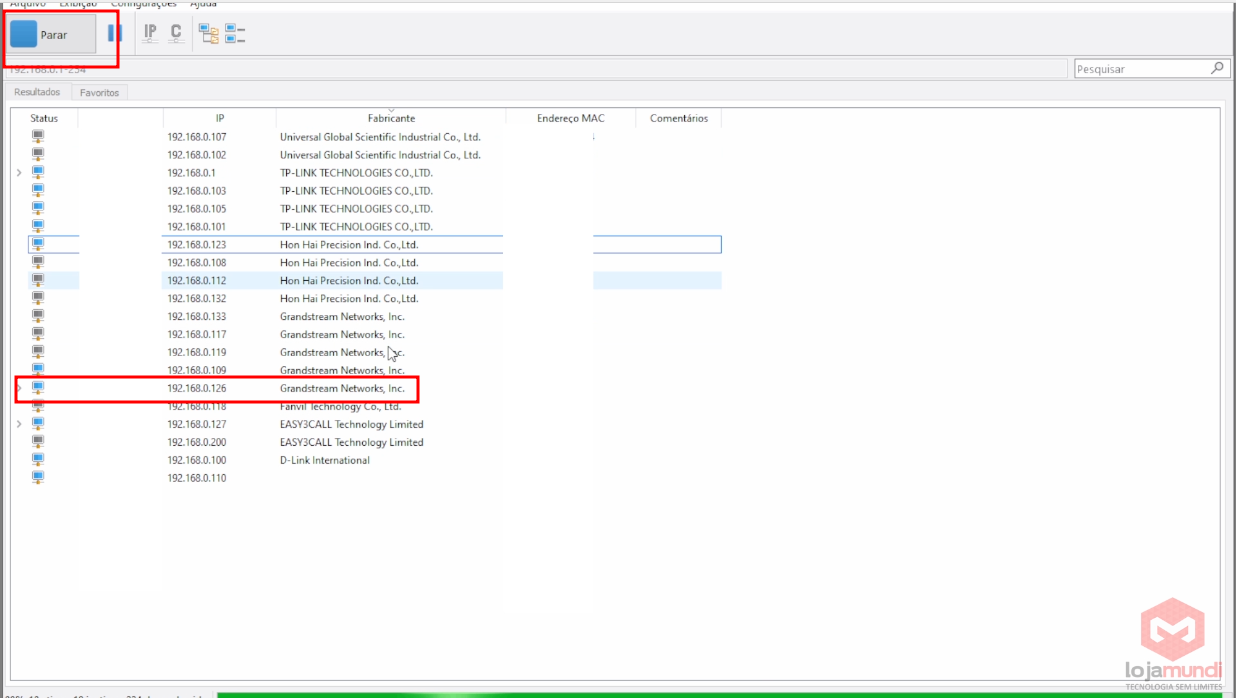
2º Passo - Acessando o aparelho
Para acessar o equipamento, inserimos o IP no navegador de nossa preferência. Abrirá uma tela de login. No nosso exemplo: 192.168.0.126
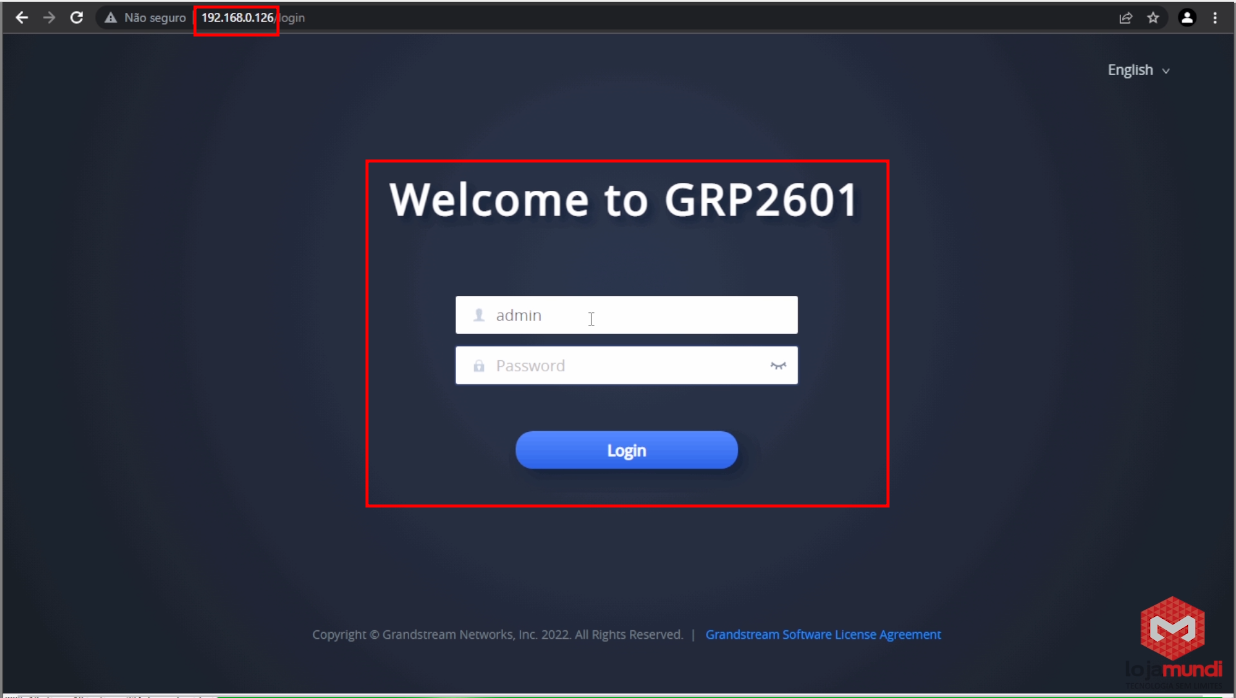
3º Passo - Login
Usuário padrão: admin
Senha padrão: aleatória na etiqueta abaixo do equipamento
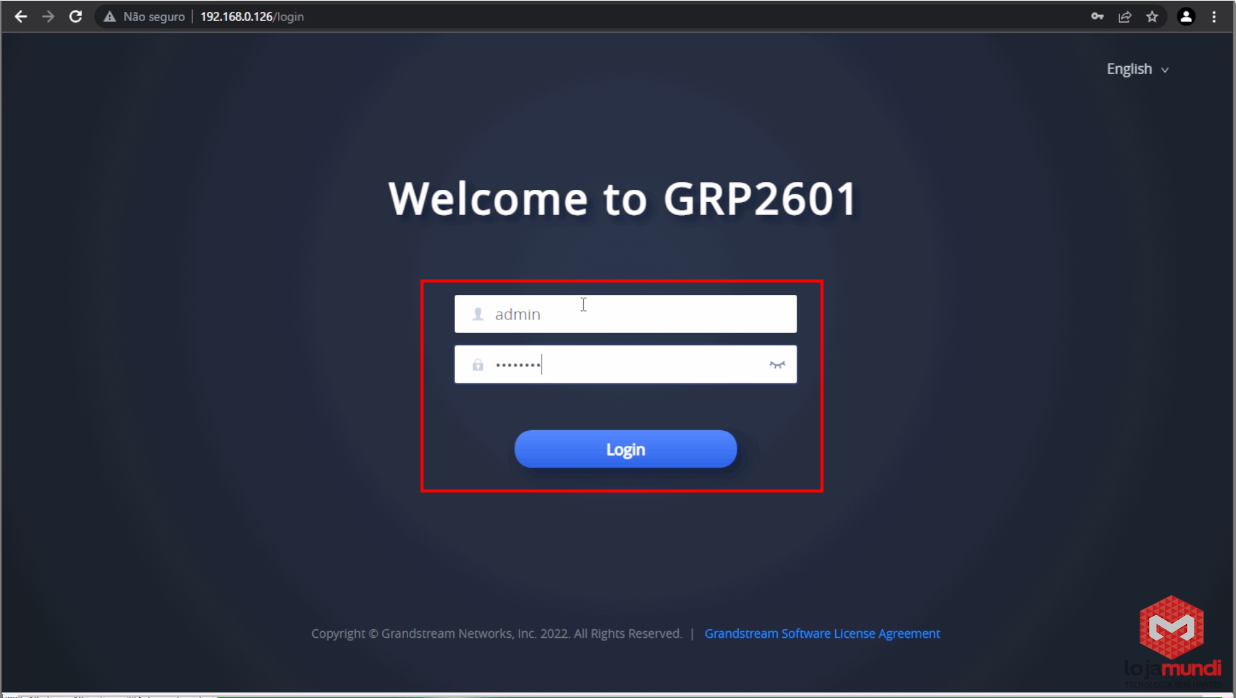
| senha aleatória presente na etiqueta embaixo do equipamento |
Após informar a senha padrão, será solicitado uma nova senha. Após confirmar a nova senha, já conseguimos acessar o equipamento.
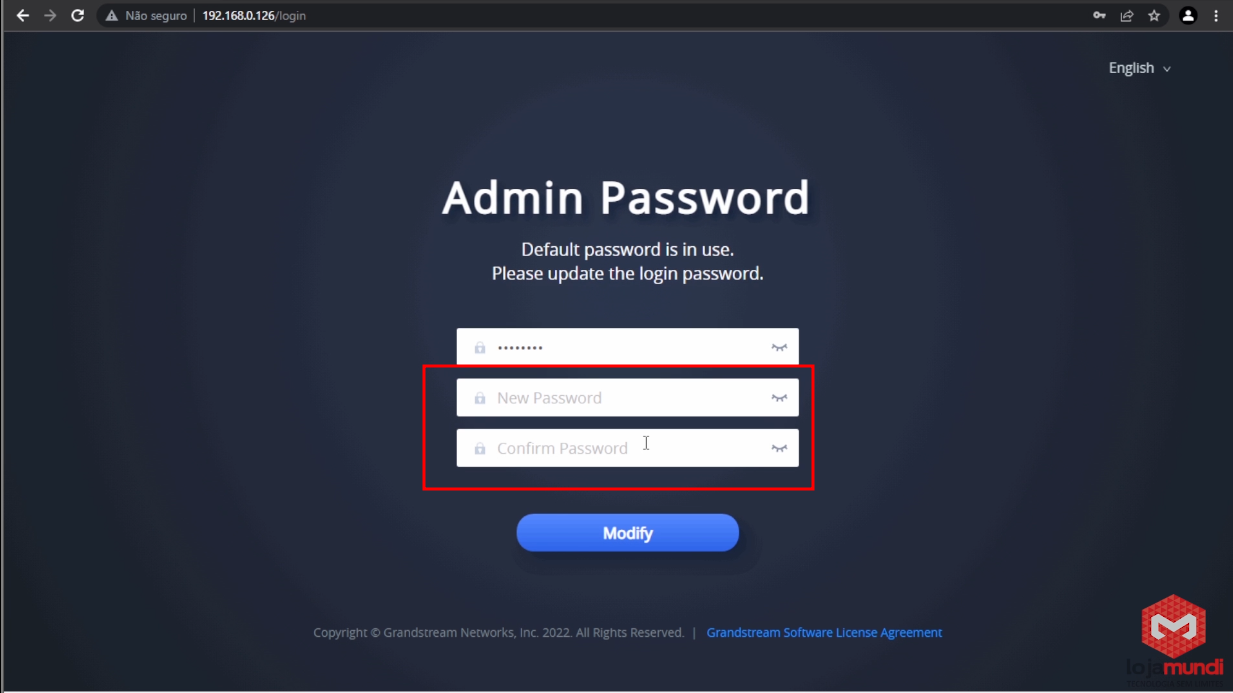
4º Passo - Registrando uma conta
Acessamos a guia “Contas”, aba “Contas” novamente, selecionamos a “Conta 1” e podemos inserir os dados correspondentes.
Marcamos o checkbox “Conta Ativa”.
“Nome da Conta” “Servidor SIP” “ID de usuário SIP” “Autenticar ID” “Senha de autorização” “Nome” | Esses são os dados mínimos necessários para que a conta seja registrada. Eles podem ser validados juntamente ao seu servidor SIP. Alguns servidores, exigem informações adicionais (proxy de saída ou uma porta para registro diferente), mas eles sempre informam e basta realizar o ajuste necessário. |
Após informarmos os dados clicamos em “Salvar e Aplicar”
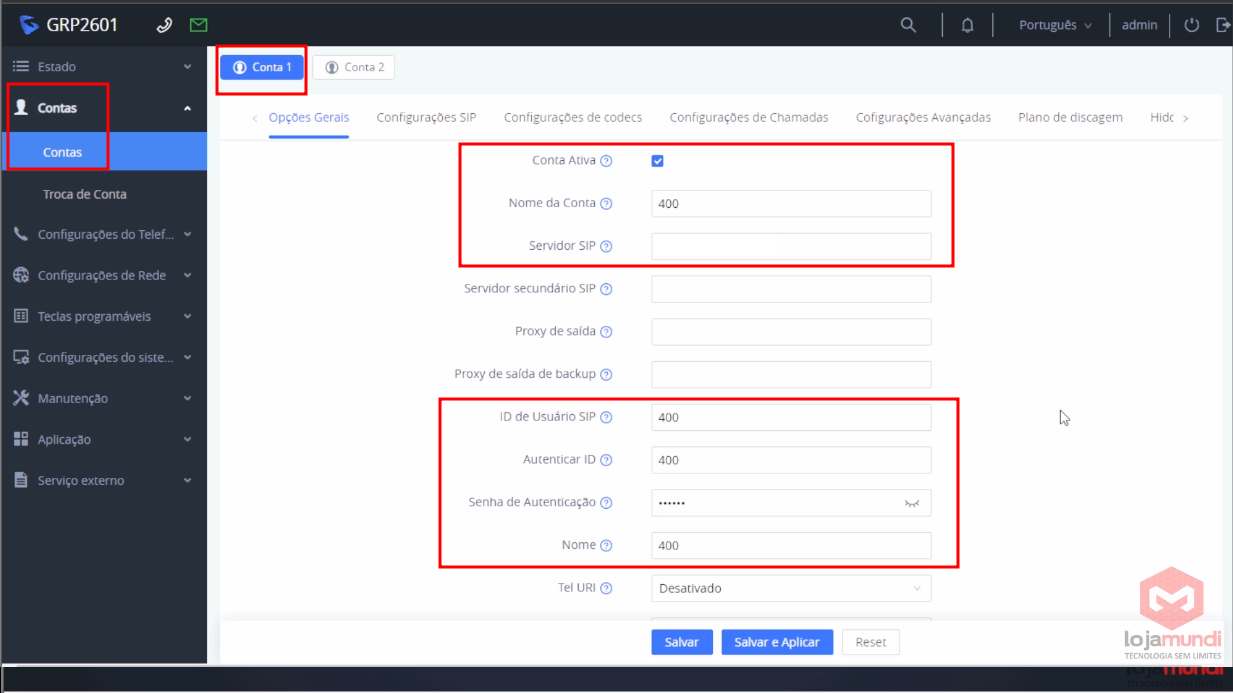
Aqui podemos validar que a conta foi registrada. Com isso, o aparelho já está apto para efetuar e receber ligações.
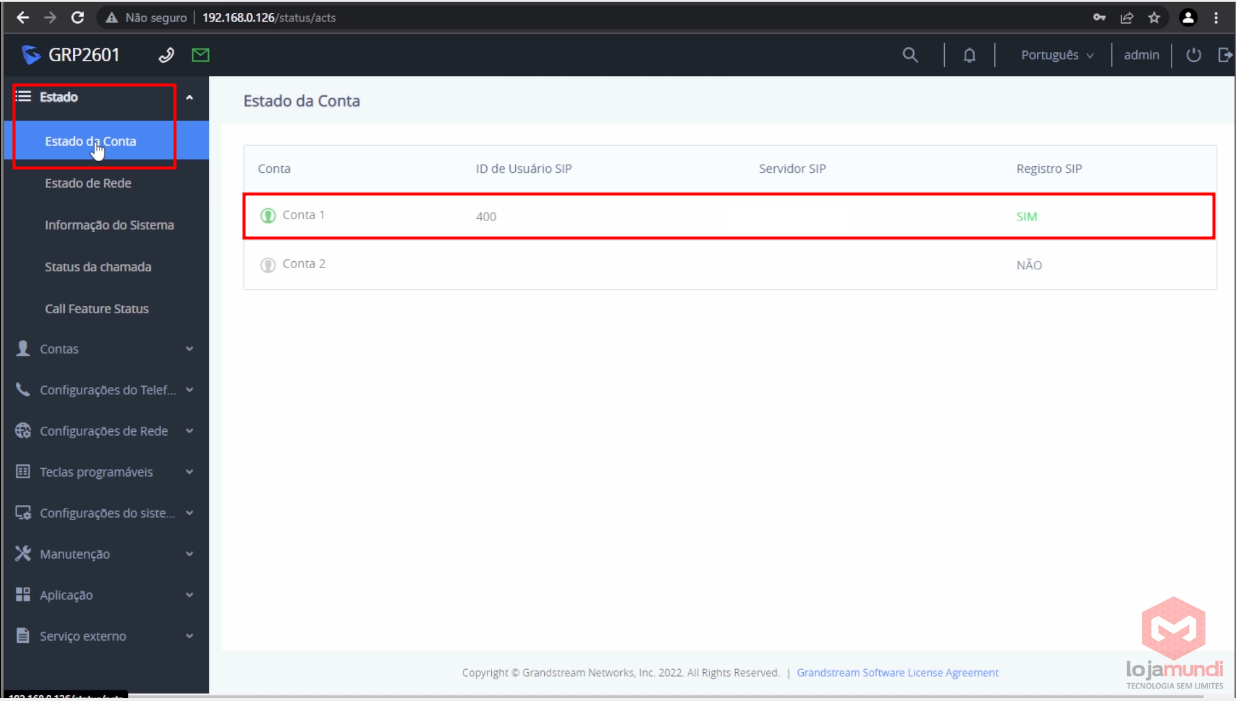
5º Passo - Configurações adicionais
Pode ser que o servidor que você esteja utilizando, utilize Codecs diferentes dos padrões configurados. Na guia “Contas”, “Contas” novamente, na aba “Configurações de codecs” você pode ajustar a prioridade conforme a sua necessidade.
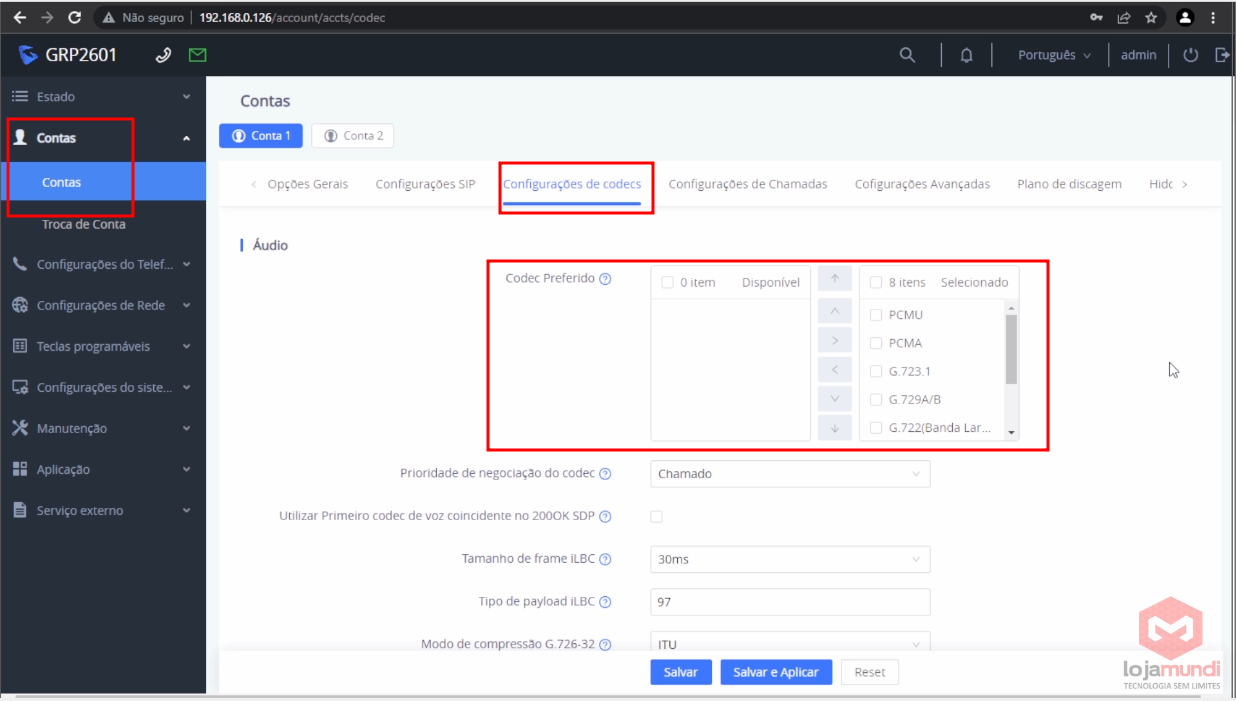
Outro parâmetro que pode variar é o DTMF. Caso o aparelho não esteja realizando transferências ou não funcionando corretamente em URAs, valide se esse campo está igual ao do servidor.
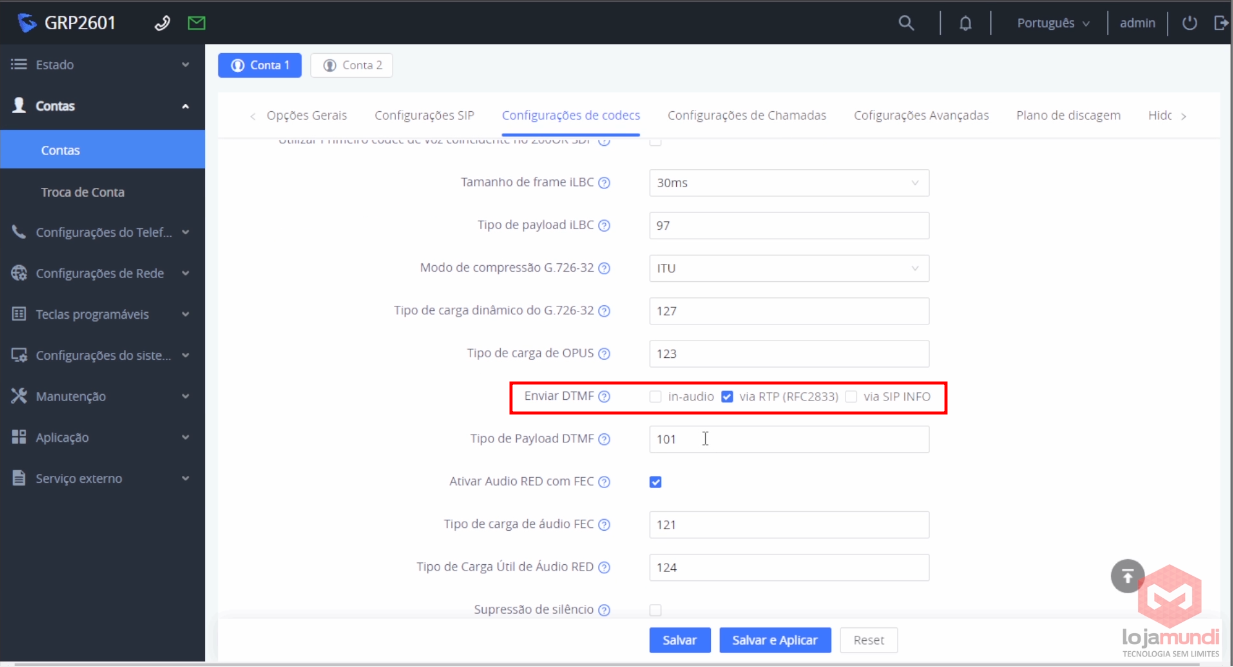
Na aba "Características de Códigos” podemos configurar comportamentos específicos para o nosso GRP2601. Por exemplo, o DND (não perturbe) posso configurar para ativar com *100 e desativar com *200.
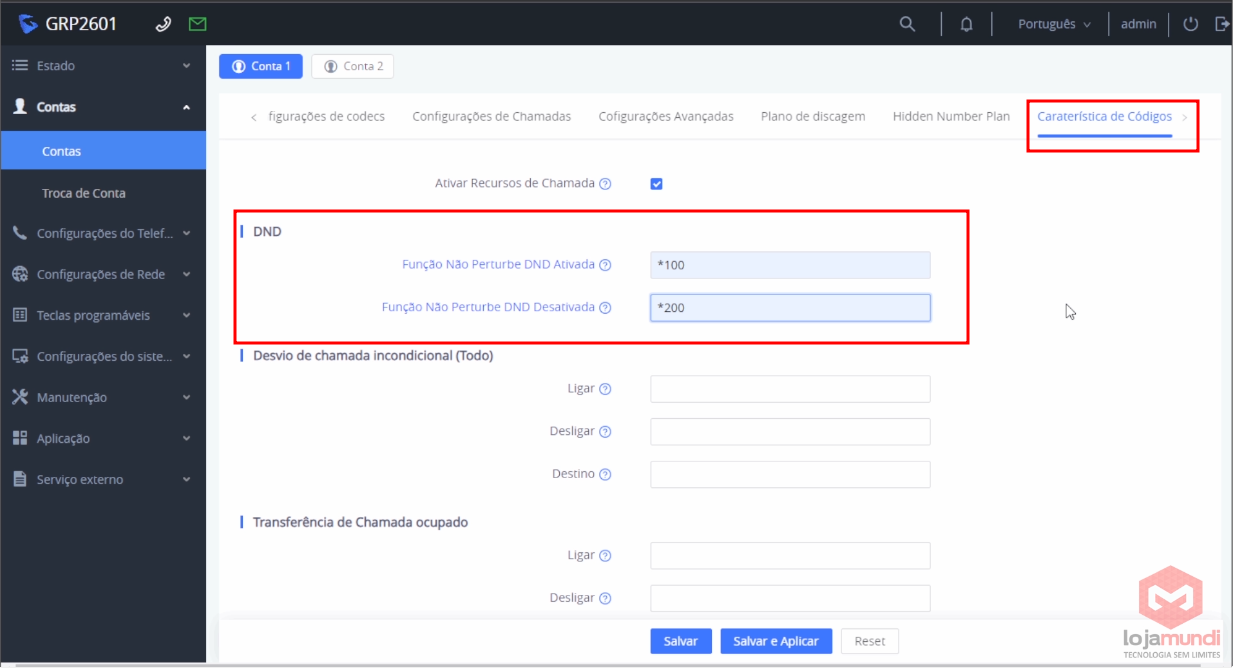
Podemos configurar também um transbordo para quando nosso ramal estiver ocupado. Ao configurar o campo “Transferência de Chamada ocupado”, toda vez que meu ramal estiver ocupado e essa funcionalidade estiver ativa, com a opção *10, a ligação será encaminhada para o ramal 500.
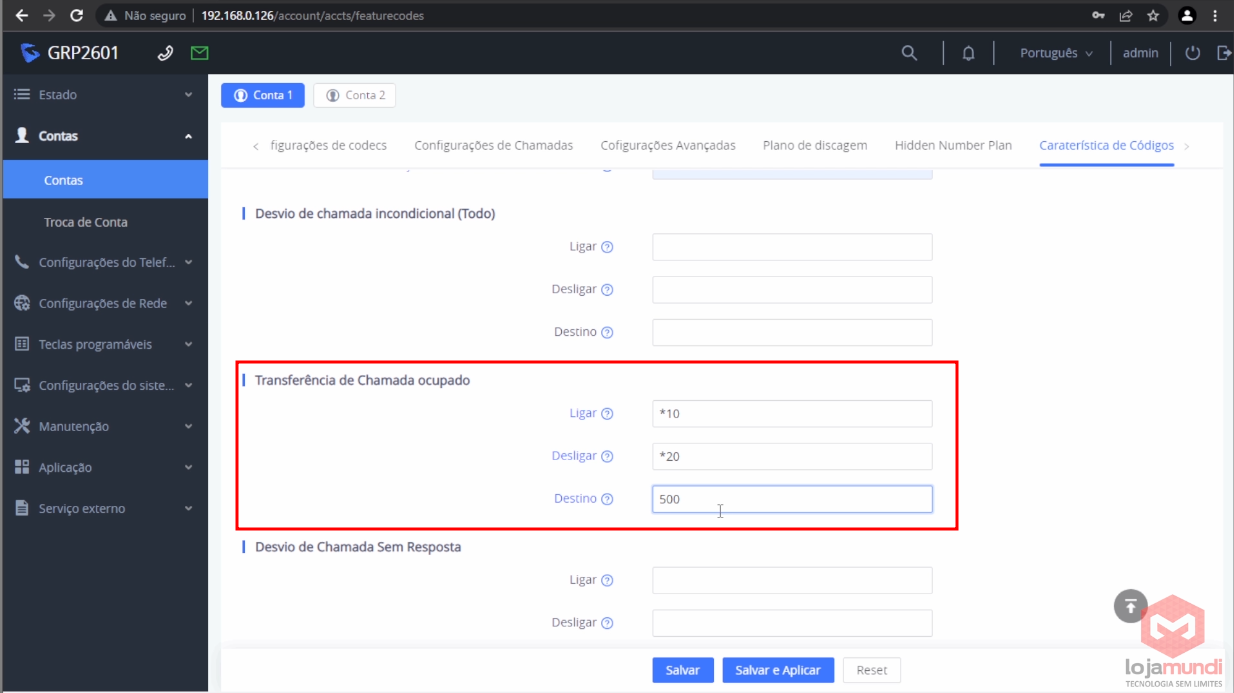
6º Passo - Atualizando o GRP2601
No tutorial de hoje, atualizaremos o aparelho de forma manual. Para isso, acesse o site do fabricante, procure pelo equipamento em questão “GRP2601” e clique em cima da firmware disponível para realizar o download. Após baixado, extraia o arquivo e será gerado um .bin que usaremos para realizar a atualização.
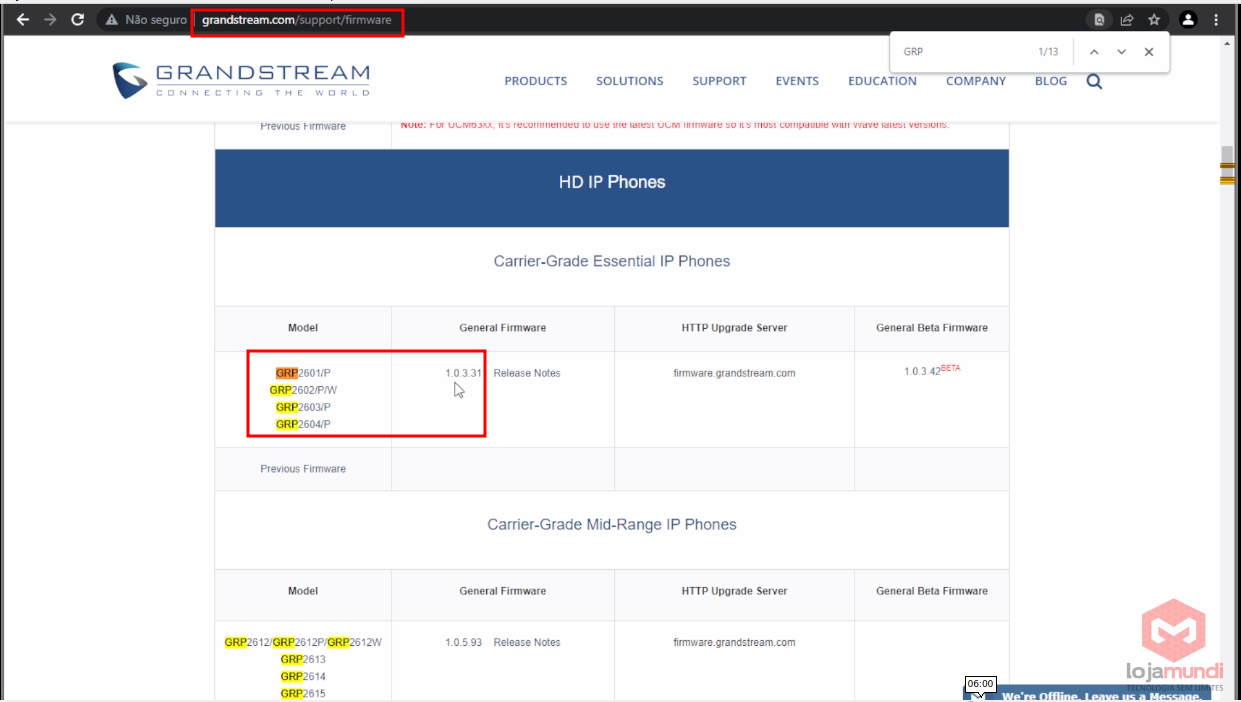
Após ter baixado e extraído a firmware. Clique na guia “Manutenção”, após “Atualizar e Aprovisionar”, clique no botão “Carregar” e selecione o .bin correspondente ao firmware do equipamento.
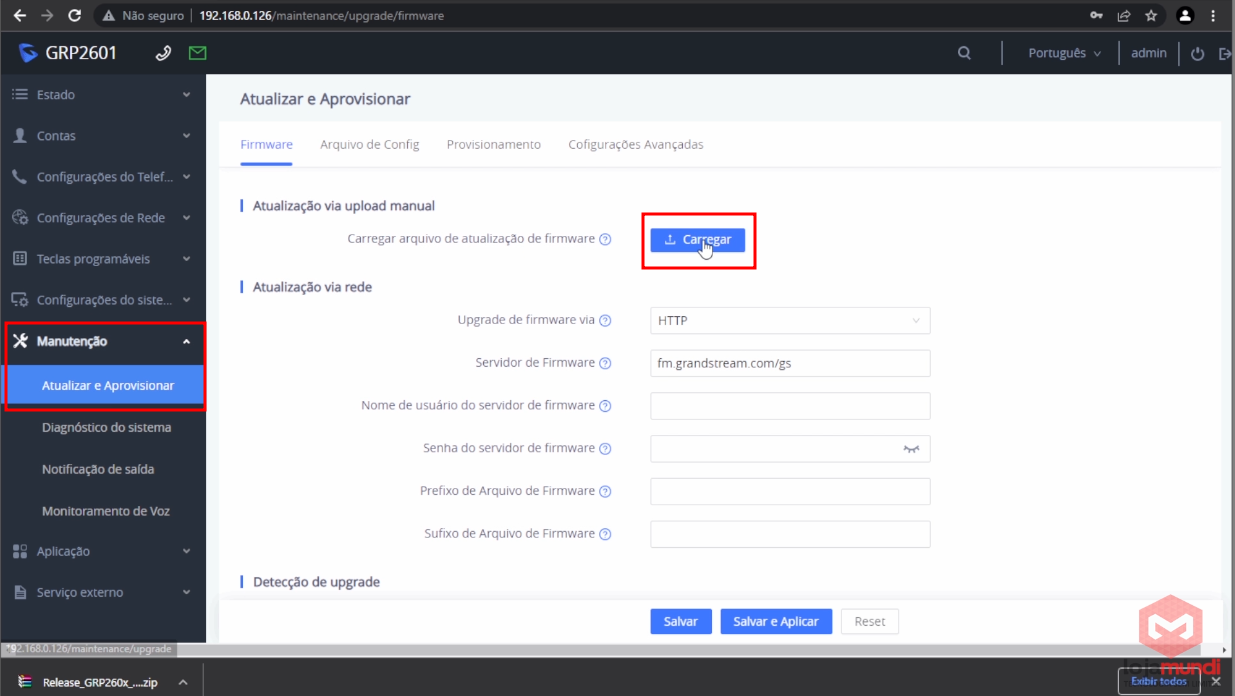
Com isso, o processo de atualização será iniciado. É importante que você não faça nenhuma operação no aparelho até que a atualização seja concluída.
Após um certo tempo, o processo chegará a 100% e o aparelho será reiniciado.
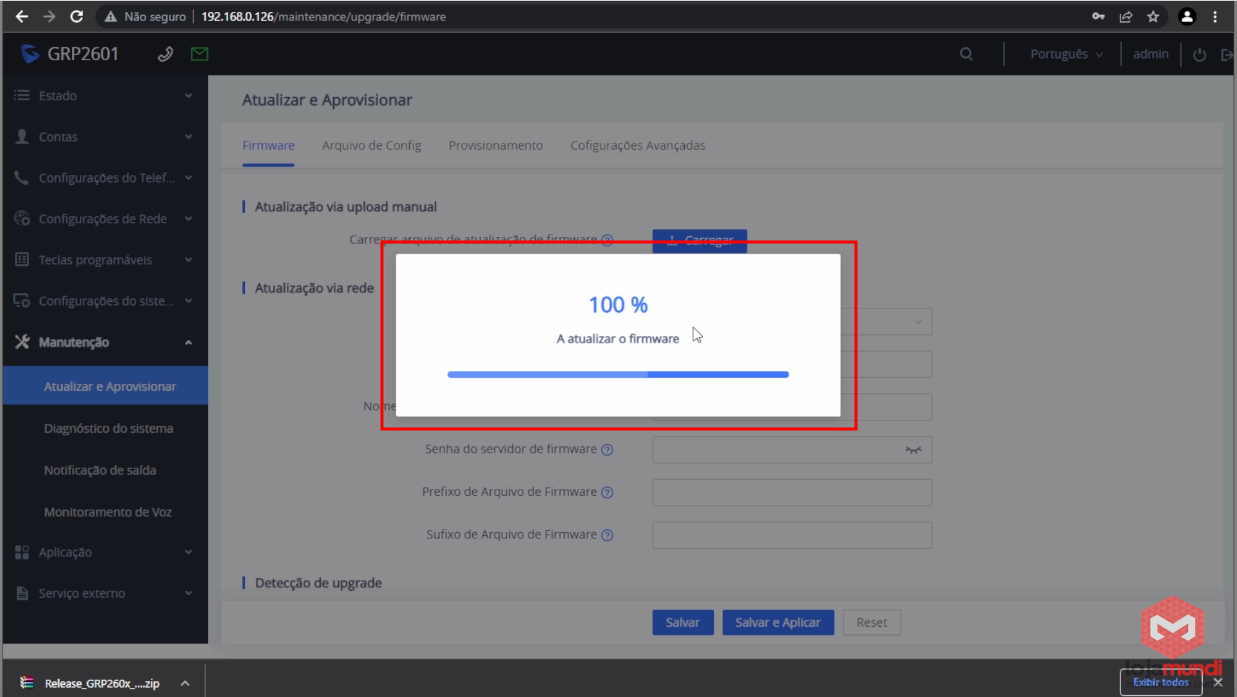
Aqui, podemos validar que o aparelho foi atualizado para a versão 1.0.3.31
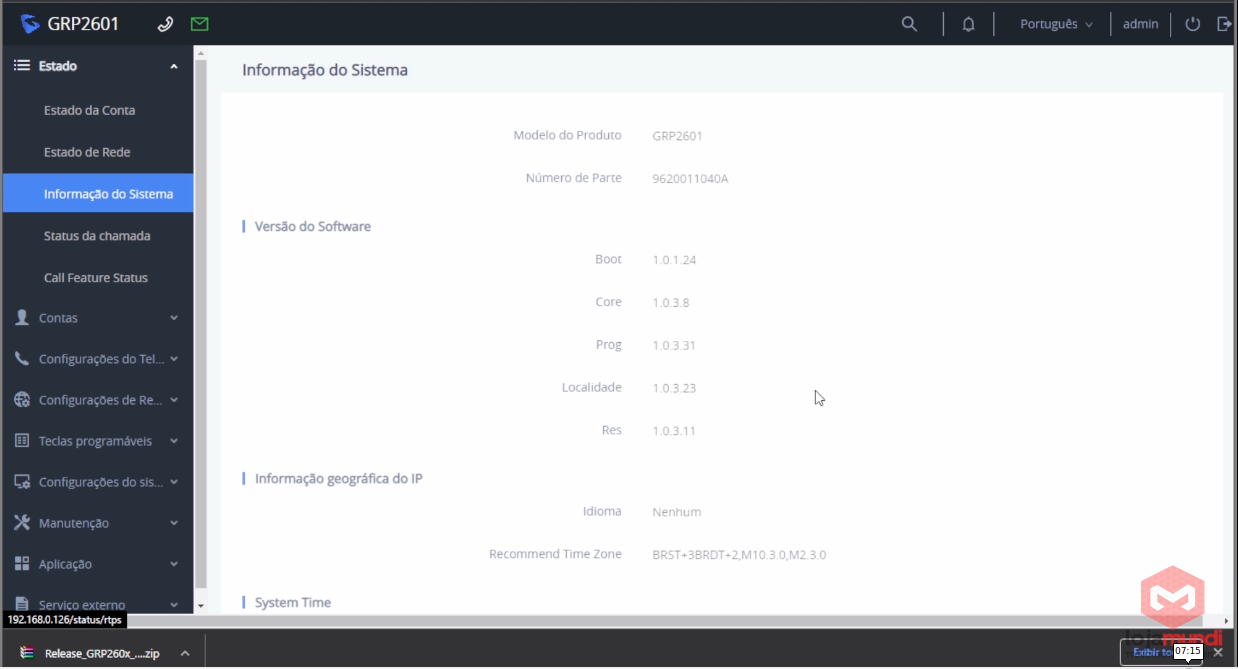
Simples, né?
Bom pessoal, esse foi mais um tutorial da LojaMundi. Confira outros artigos como este no nosso blog!
Ou se preferir ...
Assista ao Tutorial na Versão Vídeo

ENTRE EM CONTATO COM A LOJAMUNDI.